Altium Desinger怎么走蛇形线
蛇形走线在高速板比较常见的一种走线方式。通过走蛇形线的方式可以比较好的保证两条等长线的长度相等。今天我们就来介绍下在Altium Desinger中怎么进行蛇形线走线。
布线完成后进行蛇形线调整
一块板子在经过基本的布线连同网络后,还要进行多次的调整。当一对等长线对应信号的布线完成后要进行长度调整,这个时候我们通过蛇形线来进行长度调节。
选择菜单栏Tools>>InteractiveLength Turning,或者快捷键T+R
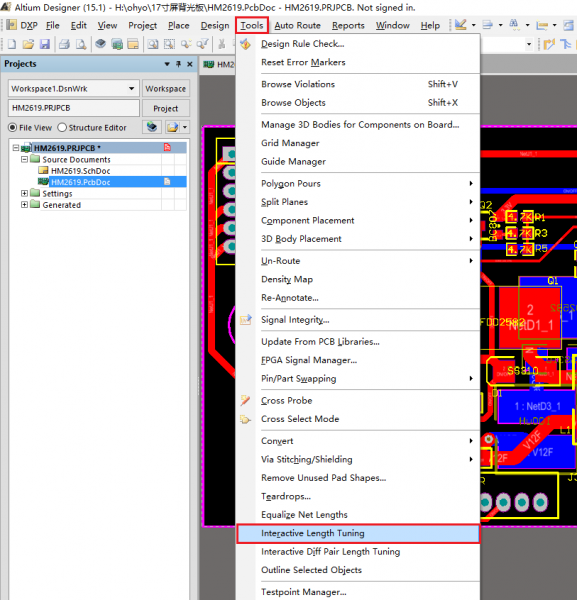
图1
选中对应命令后我们会看到鼠标变成了一个十字光标。

图2
点击要调整线段的开始调整位置,并按下Tab键

图3
弹出如图3所示对话框,可进行蛇形线的各种参数设置,具体各参数介绍也在图上。这里我们选择manual自主长度设置,看到图4,在对应位置填写目标长度。同时也可以制定下对应的规则。
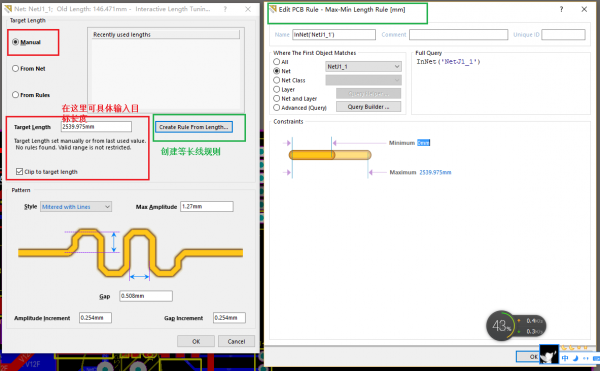
设置好蛇形走线的各项参数后,选择ok。然后开始布线
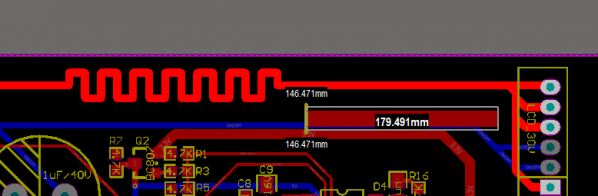
图5

图6

图7
布好线后,可以通过方框边角对蛇形线进行调整,使板子的空间更加协调,如图6,图7
直接蛇形线布线
布好线之后再进行蛇形走线受限于板子已经布好的各种线条的影响,在前行布线的过程也要考虑走线要宽松才能进行后期的蛇形走线调整。有一定的不便。在AD中不仅能在布线完成后再进行蛇形线调整,也可以在布线中直接切换成蛇形线走线方式

图8
如图8所示,进行基本布线操作。按下快捷键shift+A,布线模式切换到了蛇形线的状态,如图9所示。(注意一下:输入法状态必须是英文状态下)
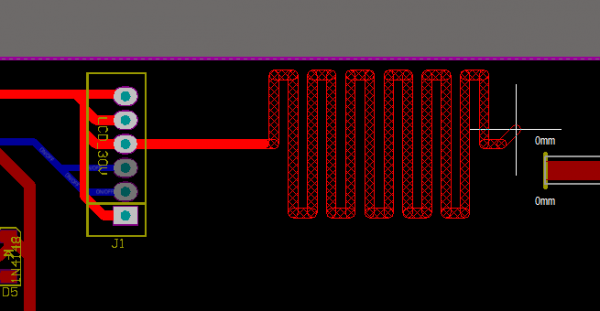
图9
感觉幅度太高?可以通过快捷键“,”“。”进行调整。如图10所示,按下“,”按键,幅度变小了。

图10
同样,我们还可以通过快捷键“1”“2”“3”“4”进行调整,其中“1”“2”可以改变蛇形线的拐角与弧度,“3”“4”可以改变蛇形线的宽度
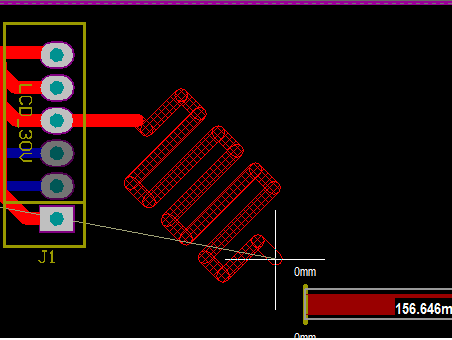
图11

图12

图13
注意:这里的快捷键“1”“2”“3”“4”是指主键盘上的按键,而非小键盘,切务弄混了
扫一扫,关注 EEWORLD 微信订阅号
行业资讯、电子趣闻、技术干货、精彩活动……尽可掌握
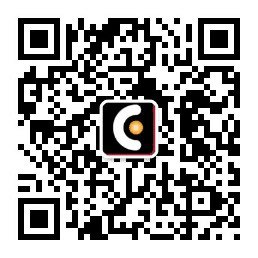
可惜我不干这一行了,要不然就拜女神为师了
谢谢分享,学习啦
谢谢分享
学习了,谢谢
学习了,用这种方法还可以绕等长线呢
很有用,简单明了,必须赞一个。
很好,很有用!
等长最好采用计算方式可控下,避免很多其它问题
过程中是可以看到走线长度的
mark, 以后可能用到
谢谢分享
差分对要怎样画蛇形线呢?
请问一下 在AD10的PCB设计时 要将元器件改变角度怎么弄呢
点击对应器件,里面有个位置是可以改角度的。你找找看。我因为现在手头这个电脑上没有软件,所以就没法截图给你看了。
确实是有 我就是想知道有没有什么快捷键不 比如空格键是旋转90° 有没有就是说旋转角度小一些的 因为有时候器件的放置需要转45°或者30°之类的 会比较美观 如果只有一个点进去才能改 那就没什么问题了
有快捷键,但是也是按下后要自己填角度。我好久没用也不记得了。查查看。找到了告诉你
按T、P键,在PCB Editor项下General中,可设置Rotation Step的角度数(比如设为1) ,这个是设置自己的默认旋转角度
另外那个设置一次旋转角度的快捷键想不起来了。
如仅对于单个元件,可双击元件,可设置Rotation使元件旋转任意角度
画PCB板时多个元器件一起旋转一个固定角度: 选中多个元器件,快捷键M+O ,选择旋转角度,鼠标变十字点击选中元件区域
哦哦 知道了 多谢哈
讲的很透彻,感谢分享
很有用
感谢详细的指导!!好好学习
厉害
"布好线后,可以通过方框边角对蛇形线进行调整,使板子的空间更加协调,如图6,图7"
这里的方框边角怎么放呢?请指教。
用了十几年的protel99,现在在学AD,教材还真的少,感谢分享
谢谢版主,学习了
老哥 这个问题解决了吗?我也不懂这么出方框
请问下,调整蛇形线的方框怎么出来的呢?
额。。没搞明白你说的方框是什么
